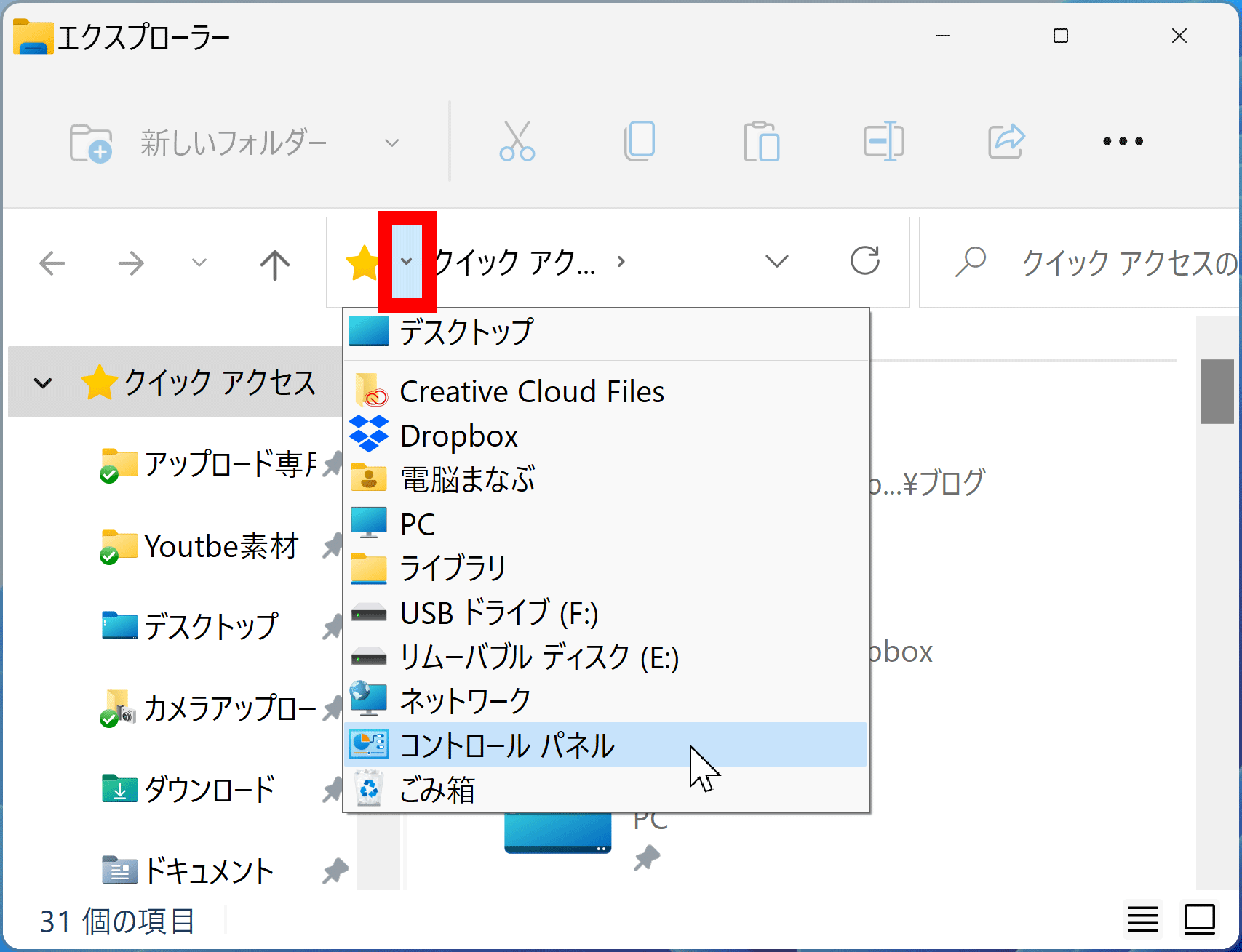コントロールパネルを起動する方法は沢山ありますが、ベストな起動は以下のとおりです。
1.デスクトップから[Ctrl] + [n]
デスクトップから[Ctrl] + [n]が最も楽です。
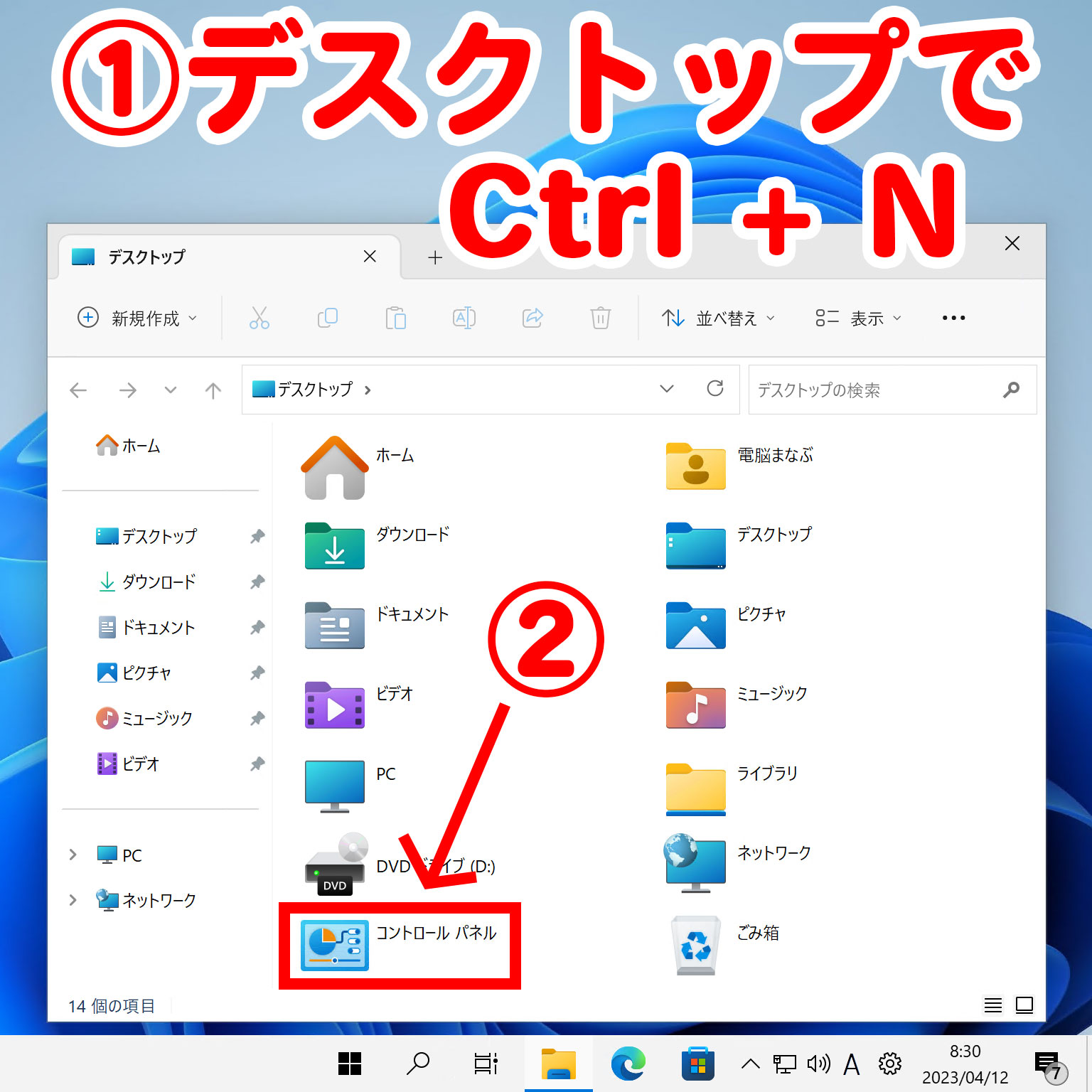
コツはデスクトップの壁紙をクリックして、[Ctrl] + [n]です。

たったこれだけで必ずコントロールパネルが表示されます。
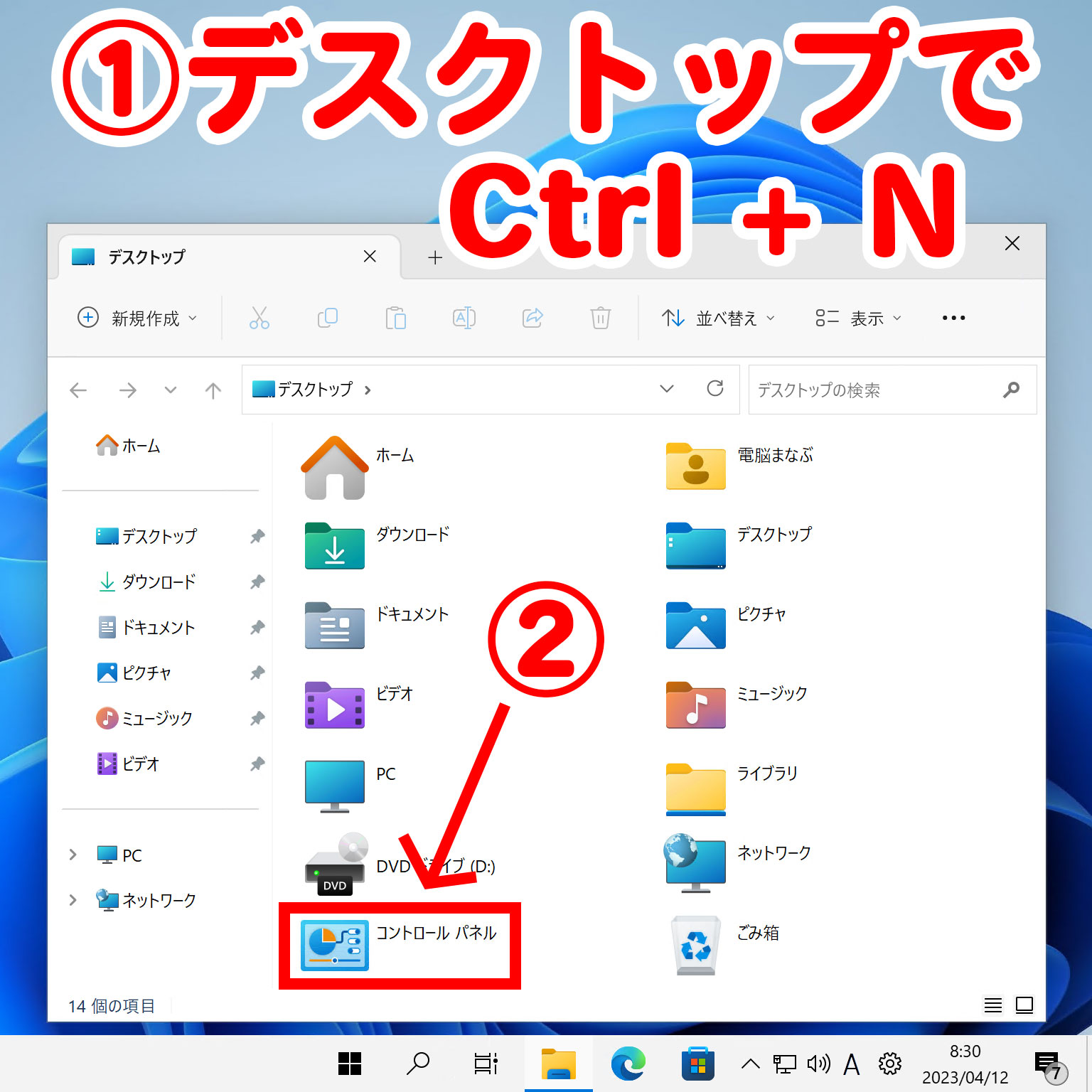
2.[Windows]⇒[ c ]⇒[p]⇒[Enter]
わずか1秒で起動できます。お試しください。
以下の順番でキーを押すだけです。
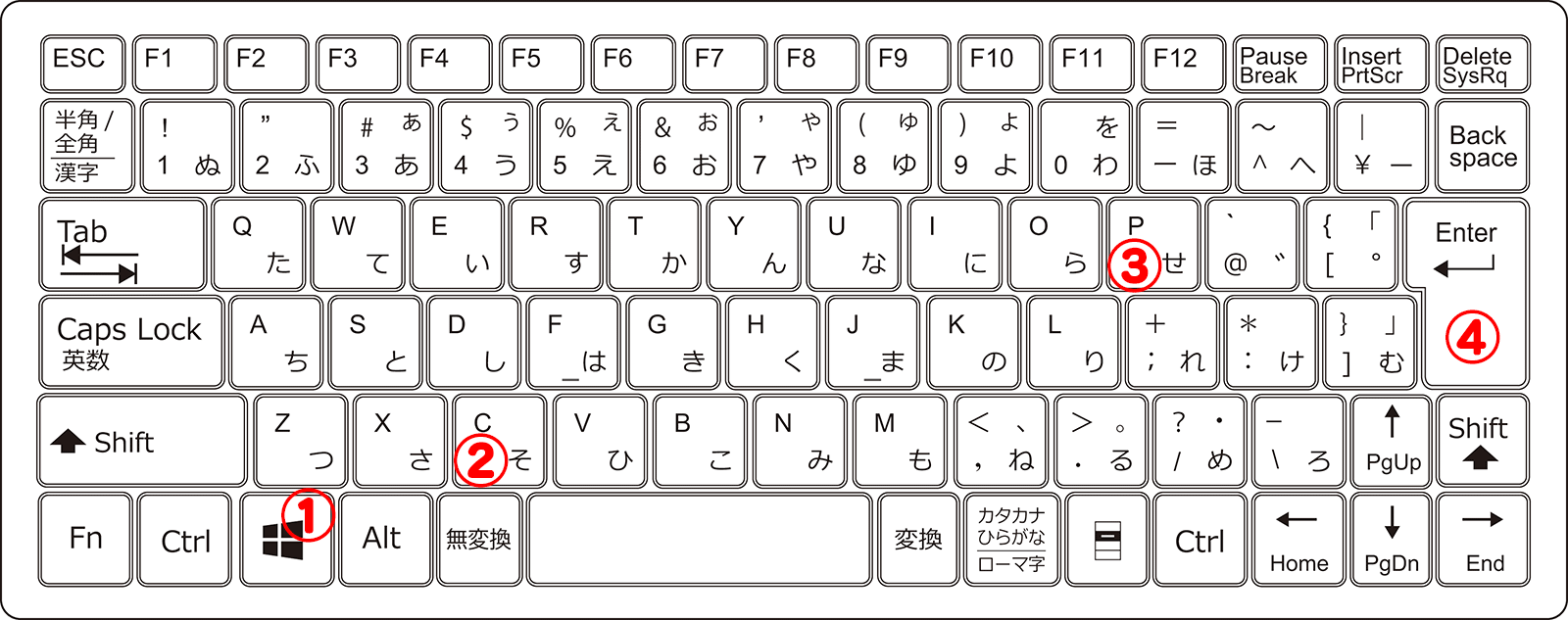
画面上は、以下のようになります。
「Control Panel」を入力すると大変なので単語の頭文字を入力します。候補として意外に強いです。
もし第一候補でない場合は、[↓]して選択するなど工夫をしてください。2・3回繰り返すと最上位になります。
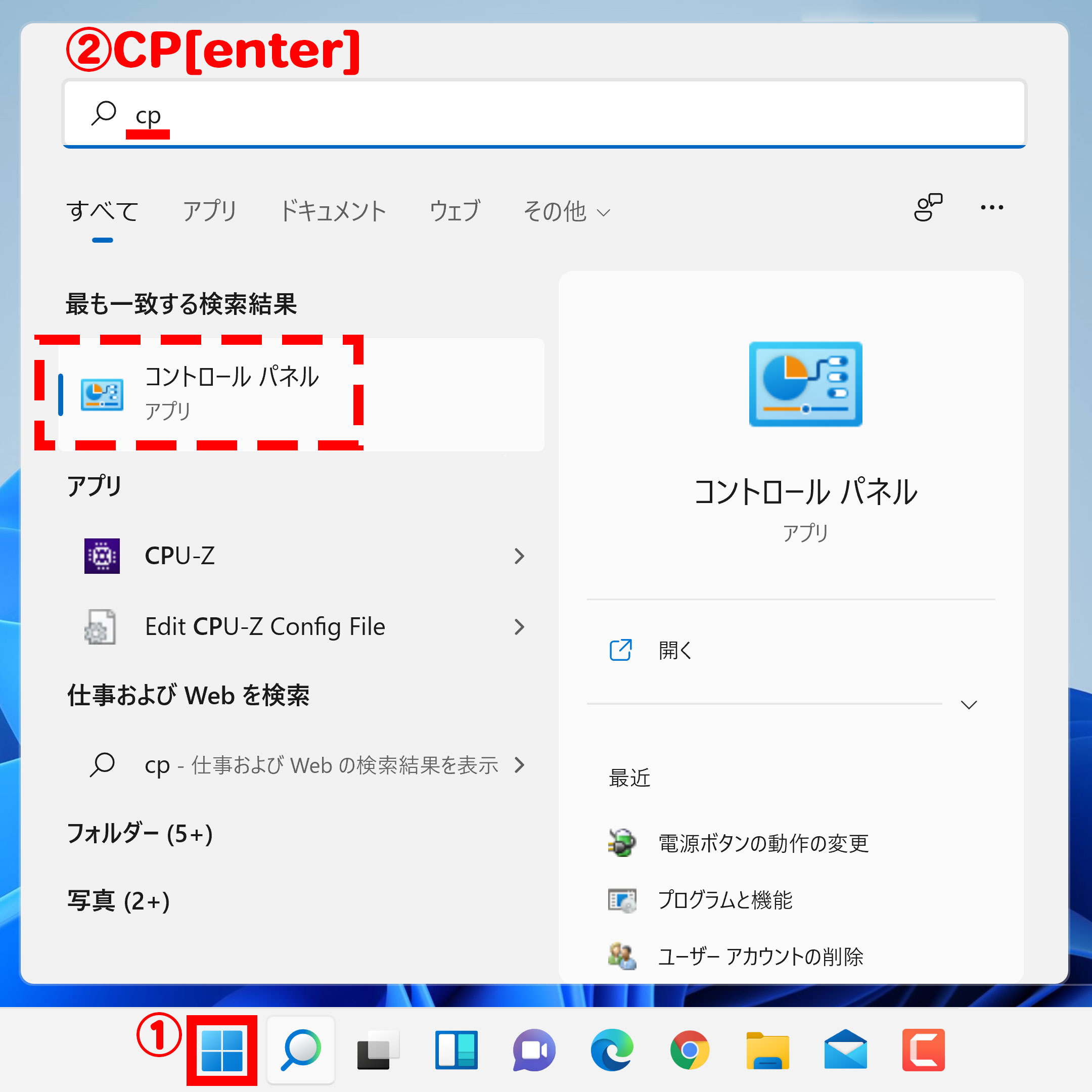
Windows 11のコントロールパネルは、アイコンが変わって気持ち悪いですが、中身は同じです。
コントロールパネルでないと出来ないことが残っているので、もうしばらくはお世話になりそうです。
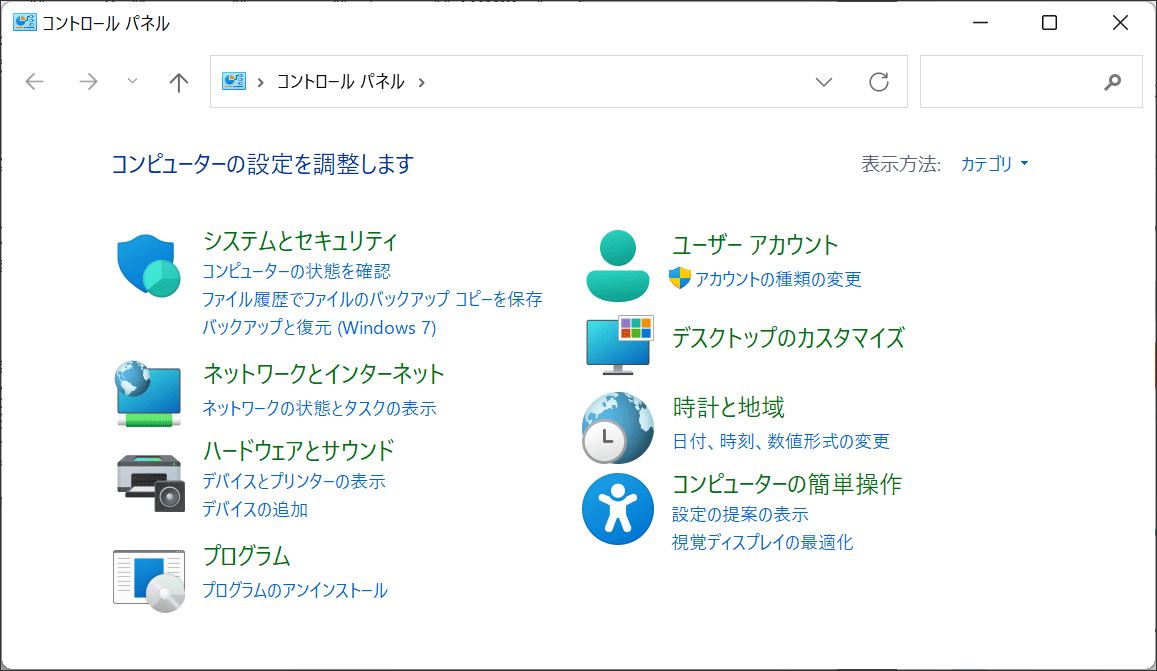
3.[Windows] + [R]⇒「control」と入力
[Windows] + [R]は、「ファイル名を指定して実行する」のショートカットです。
2回目から最速の方法です。
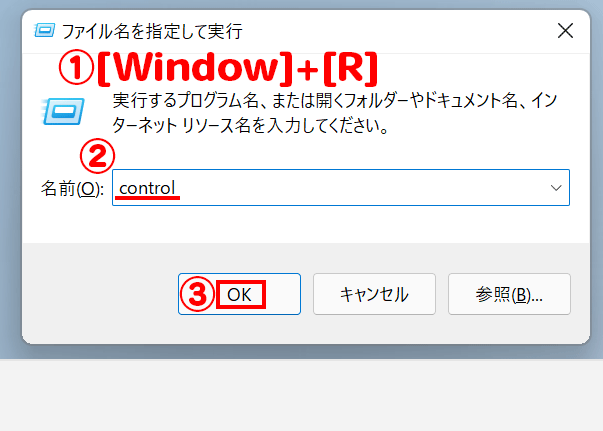
2回目は、記憶しているので[Windows] + [R]⇒[Enter]で良くなります。
4.エクスプローラーからコントロールパネルを起動
[Windows] + [E]でエクスプローラーを起動します。★の右の矢印をクリックすると、コントロールパネルが現れます。感動したのは私だけでしょうか?